Cara Mengunci File PDF
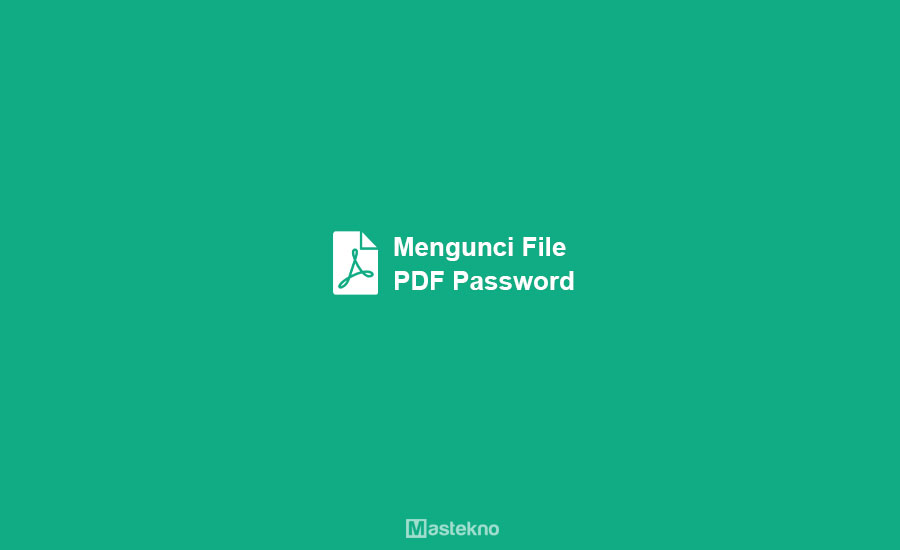
Pada kesempatan kali ini akan membagikan tutorial tentang Cara Mengamankan File PDF Dengan Passwrod, Terkadang ada file file dokumen dengan format PDF milik kita yang bersifat rahasia.
Hal ini akan menjadi masalah jika perangkat atau devise yang kita gunakan untuk menyimpan file PDF tersebut digunakan oleh orang lain.
Baca juga: Cara Pasword ZP & RAR.
Cara Mengunci File PDF
Lalu bagaimana caranya mengamankan file PDF yang ada di perangkat? yuk simak langkah langkahnya di bawah ini tentang cara memberi password di file PDF.
Mengunci File PDF Adobe Acrobat Pro
- Langkah pertama yang harus sobat lakukan adalah cari dan buka file dokumen sobat menggunakan Adobe Acrobat Pro DC.
- Setelah kalian temukan dan buka file tersebutm langkah selanjutnya klik pada menu Tools lalu pilih bagian protect.
- Disana akan ada beberapa pilihan, silahkan sobat pilih pada More Options.
- Pada bagian More Options ada beberapa menu keamanan lagi, silahkan sobat cari dan pilih yang bertuliskan Security Properties.
- Selanjutnya pada security Method yang sebelumnya adalah No Security, ubahlah menjadi Password Security, lalu pada bagian Require a Password to Open the Document silahkan sobat beri tanda centang dan isikan password yang ingin digunakan untuk mengamankan file PDF sobat pada kolom yang ada di sana, klik OK.
- Lalu klik lagi OK, dan selanjutnya silahkan sobat save pengaturan tersebut.
Memberi Password File PDF Secara Online
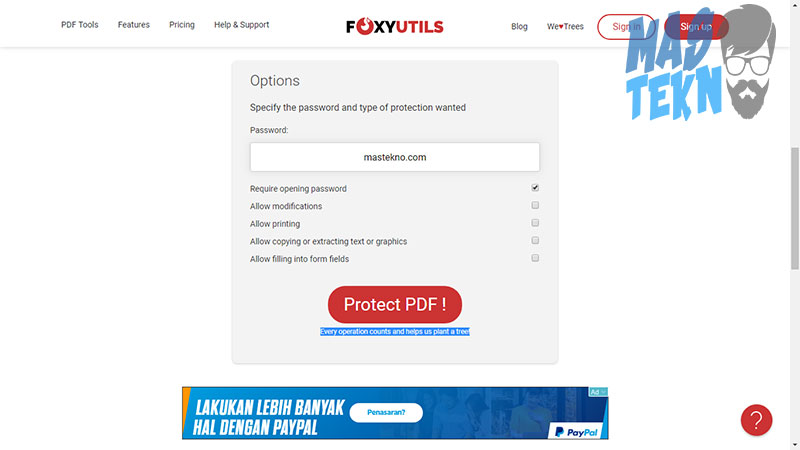
- Langkah pertama silahkan sobat gunakan situs situs Protect PDF online, pada tutorial kali ini menggunakan situs tambahan.
- Lalu masukan file dokumen PDF sobat yang ingin di kunci menggunakan password, caranya adalah dengan klik tombol browse kemudian cari file yang ada di perangkat sobat lalu klik open, atau bisa juga sobat tarik file milik sobat ke bagian Drag Files Here to Upload.
- Silahkan isikan kolom password dengan password yang ingin sobat gunakan untuk memprotect file PDF sobat.
- Jika sudah centang opsi Require Opening Password, yang berfungsi ketika file dokumen PDF kita dibuka maka diharuskan memasukan password yang telah kita buat tadi terlebih dahulu.
- Klik Protect PDF, tunggu hingga proses protect selesai lalu akan muncul file download dokumen kita yang telah diberi password.
Cara Protect File PDF Dengan Password
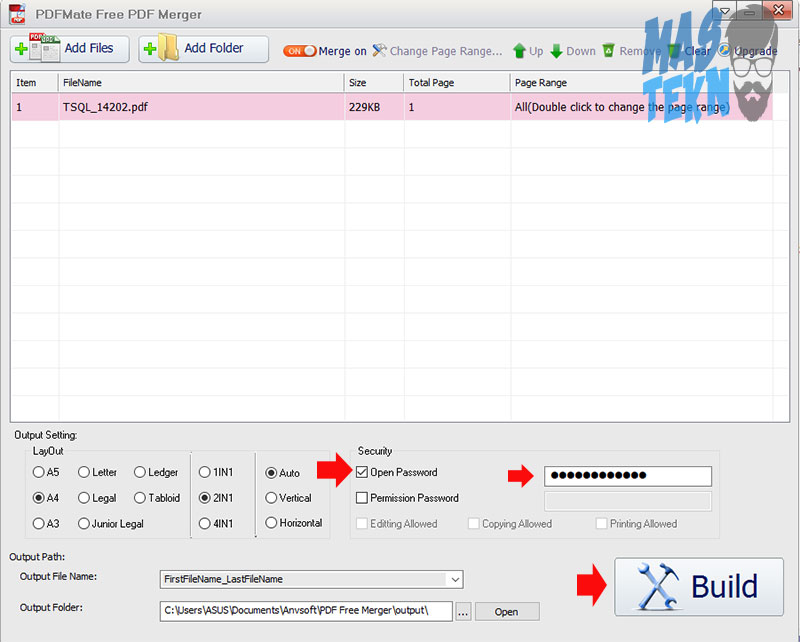
- Pertama silahkan buka aplikasi PDF Mate di PC atau komputer sobat, jika sobat belum memiliki aplikasi tersebut, sobat bisa mengunduhnya.
- Setelah sobat buka aplikasi PDF Mate, klik pilihan Add Files, cari file dokumen PDF yang ingin sobat kunci dengan password.
- Langkah selanjutnya sobat beri tanda centang pada bagian Open Password yang ada di security.
- Jika sudah diberi tanda centang maka kolom di sampingnya akan aktif, silahkan isi kolom tersebut dengan password yang ingin sobat gunakan untuk mengamankan file dokumen PDF sobat.
- Klik build, dan tunggu hingga proses selesai.
Kesimpulan
Bagaimana sobat apakah cara memberi password pada dokumen PDF sobat dari tutorial berhasil semua? silahkan berikan komentar sobat di kolom komentar pada bagian bawah artikel ini ya sobat, agar pembaca teknoinside lain bisa juga mengetahui bagaimana hasilnya.
Terimakasih telah berkunjung, jika ada yang ingin di tanyakan mengenai hal yang berhubungan dengan artikel di atas silahkan sampaikan di bawah ya sobat.







0 Komentar